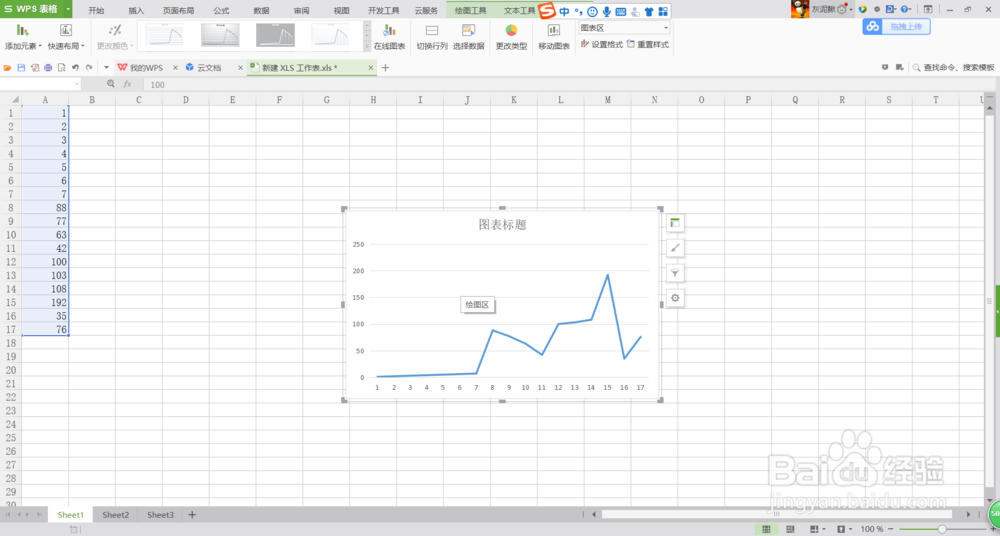1、新建一个excel表格,录入数据,选择该列数据,点击“插入”->“图表”开始对该列数据生成图表。
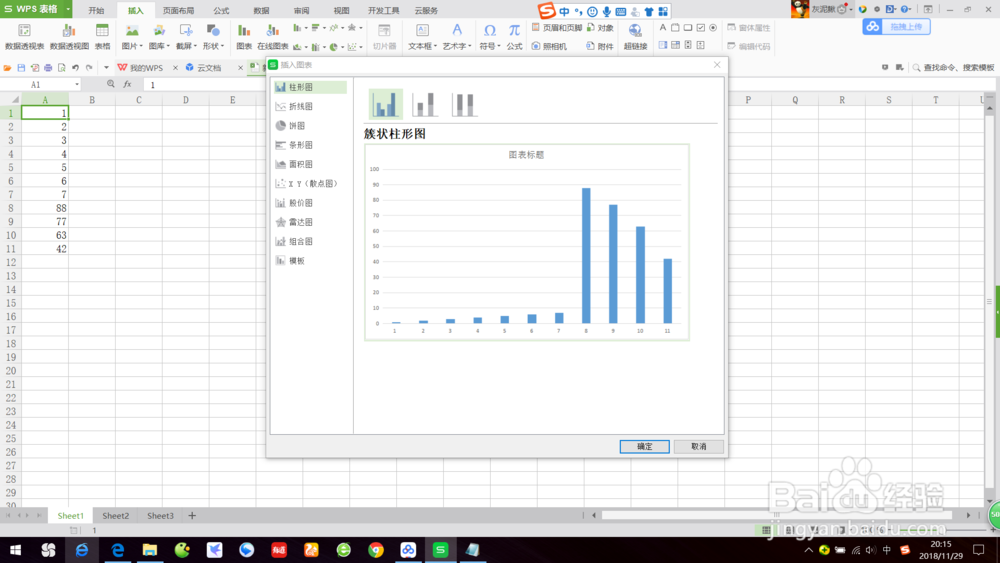
2、在弹出的“插入图表”对话框选择“折线图”,软件以行序号为横轴,数据为纵轴生成一个折线图表。
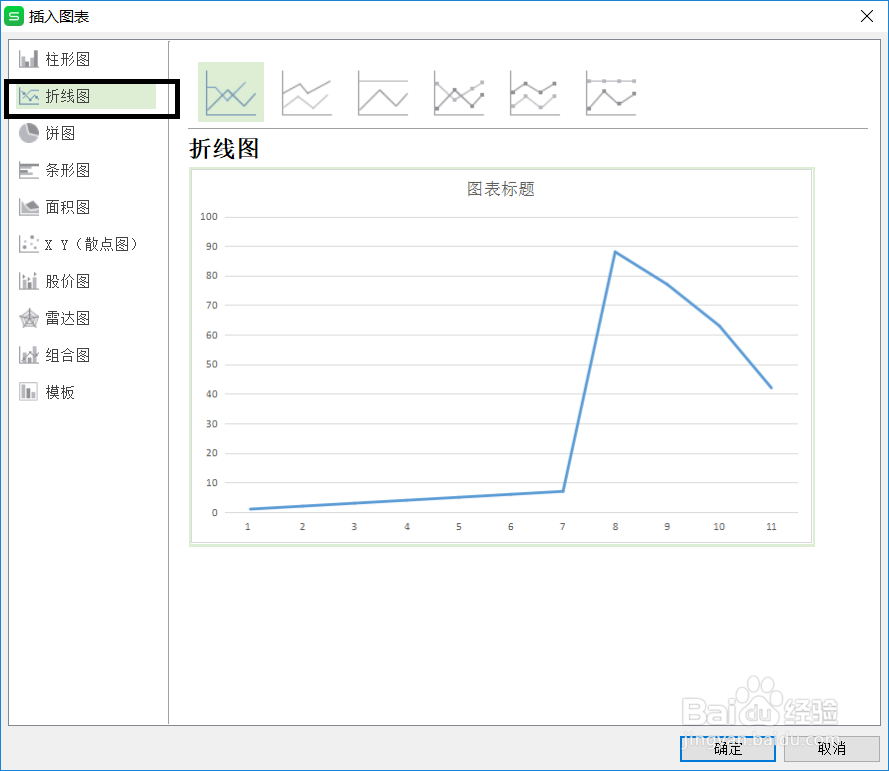

3、在原数据后面追加新的数据,直接追加到原数据后面的行,可以看到图表并没有随着更新。
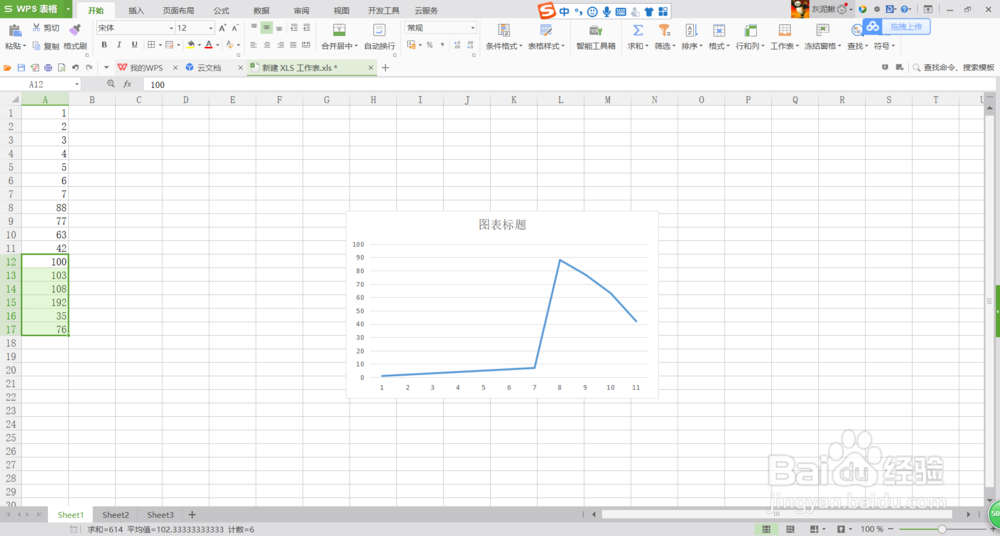
4、选中图表,可以看到软件自动将原来的数据用带色边框整个框起来了。
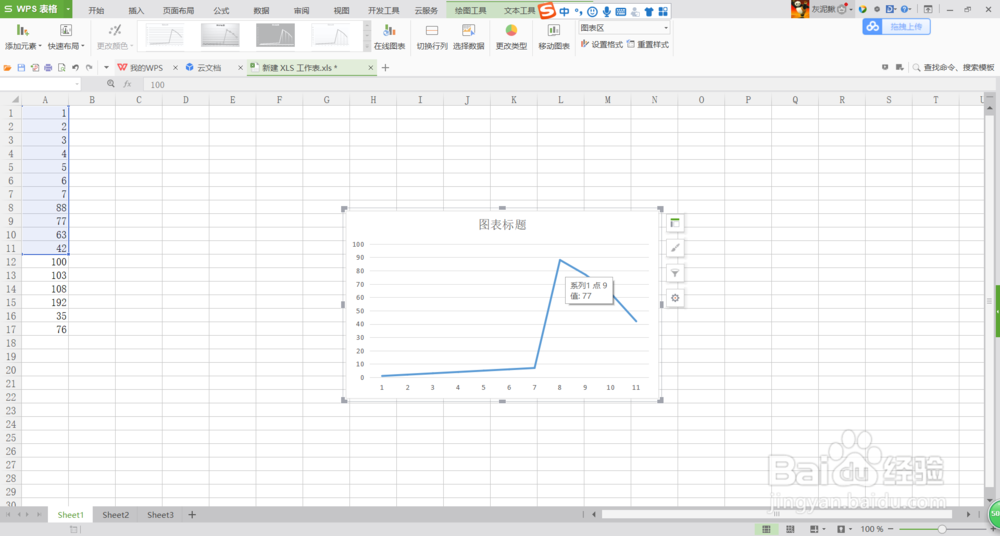
5、鼠标放到带色边框的右下角,当鼠标形状变为两个斜的箭头时,向下拖动,直到整个数据被选中。
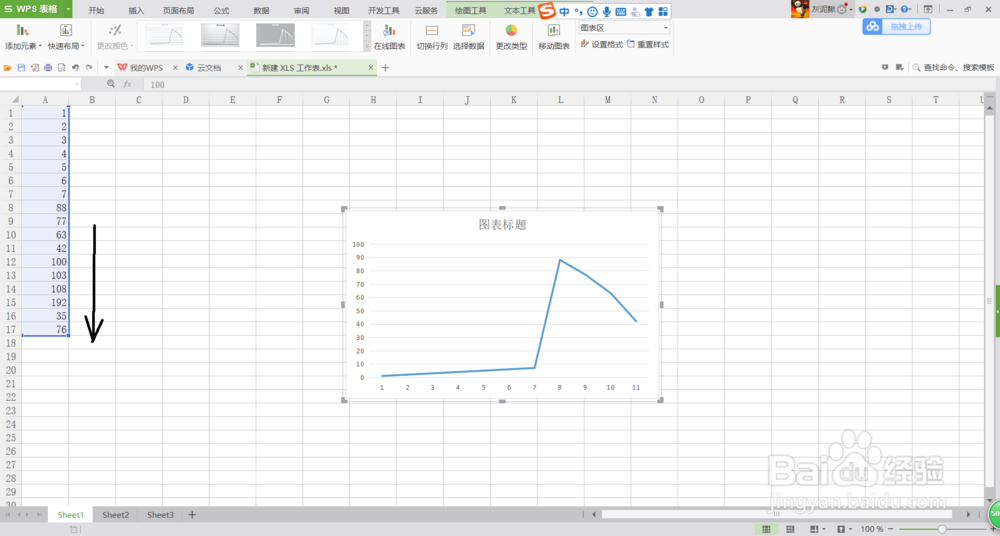
6、松开鼠标后,图表根据新的数据进行了更新。
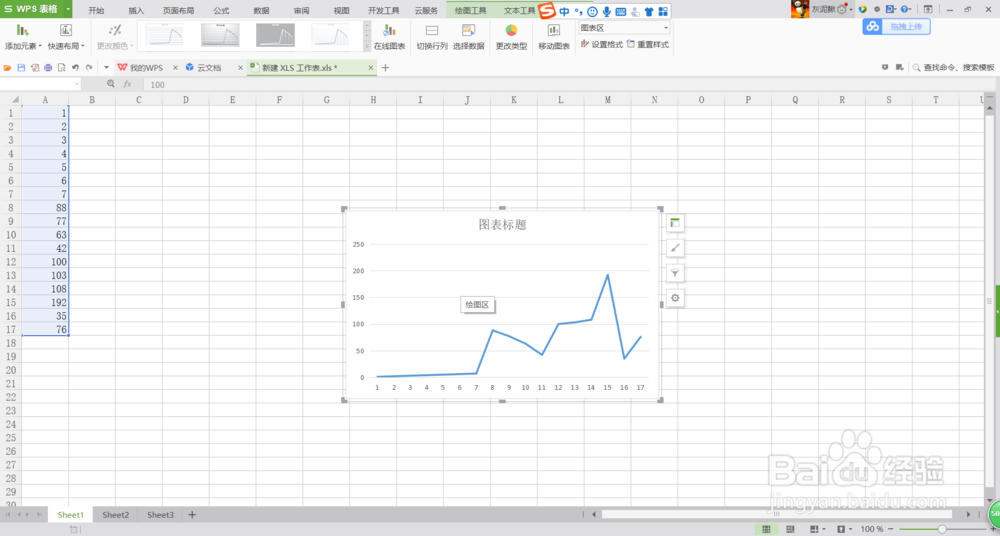
时间:2024-10-12 18:47:18
1、新建一个excel表格,录入数据,选择该列数据,点击“插入”->“图表”开始对该列数据生成图表。
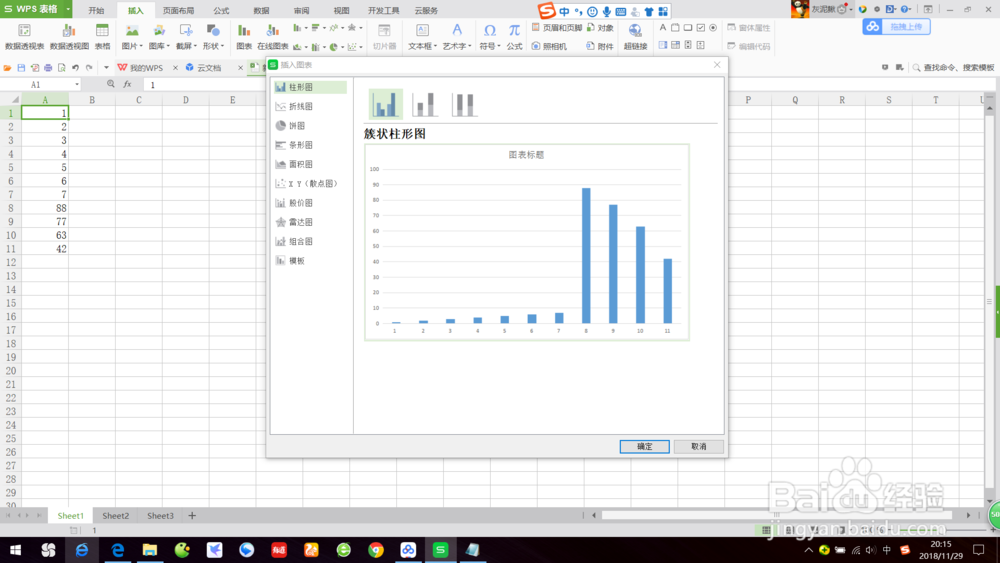
2、在弹出的“插入图表”对话框选择“折线图”,软件以行序号为横轴,数据为纵轴生成一个折线图表。
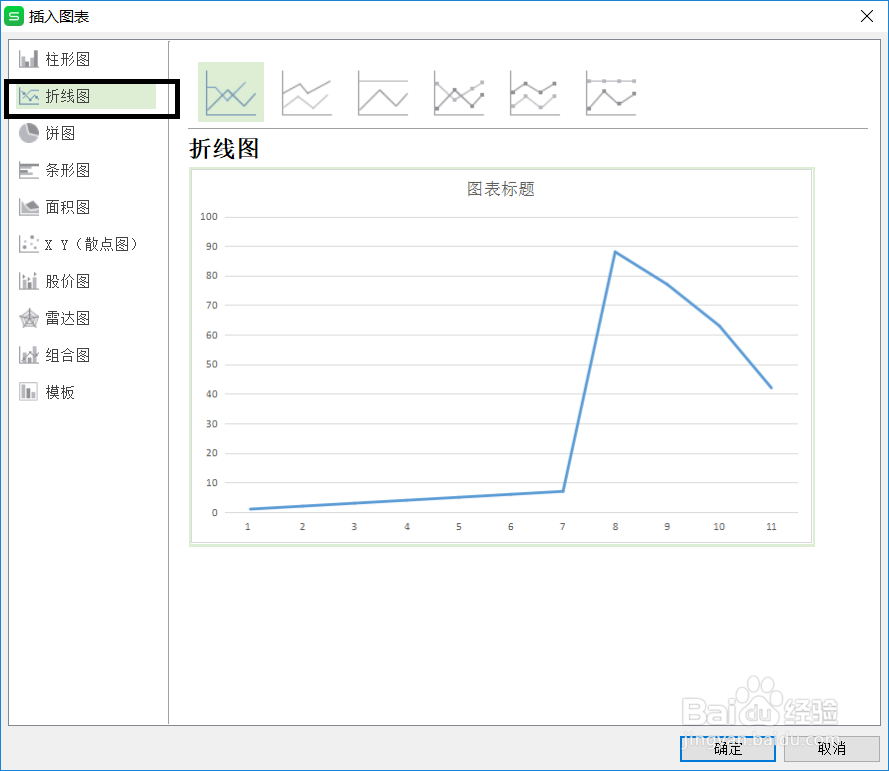

3、在原数据后面追加新的数据,直接追加到原数据后面的行,可以看到图表并没有随着更新。
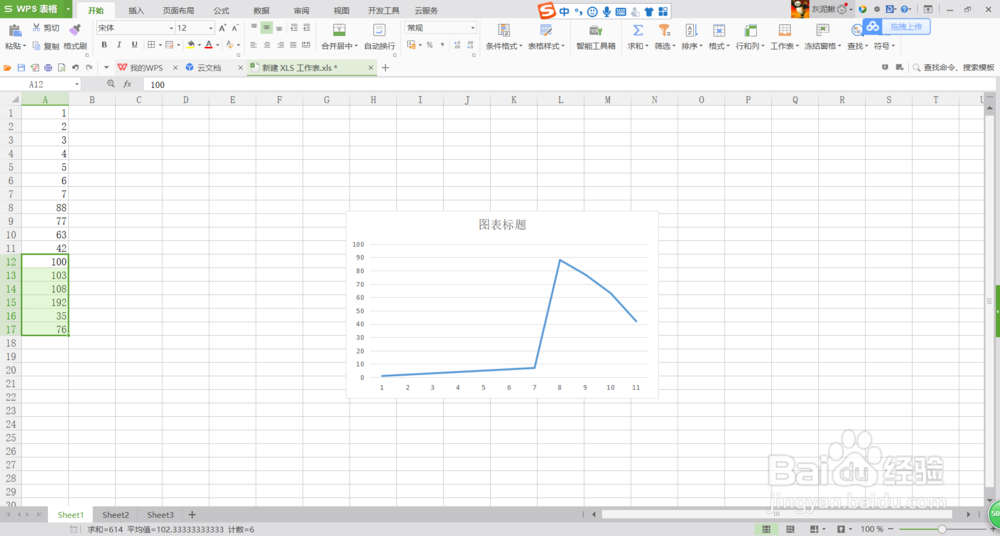
4、选中图表,可以看到软件自动将原来的数据用带色边框整个框起来了。
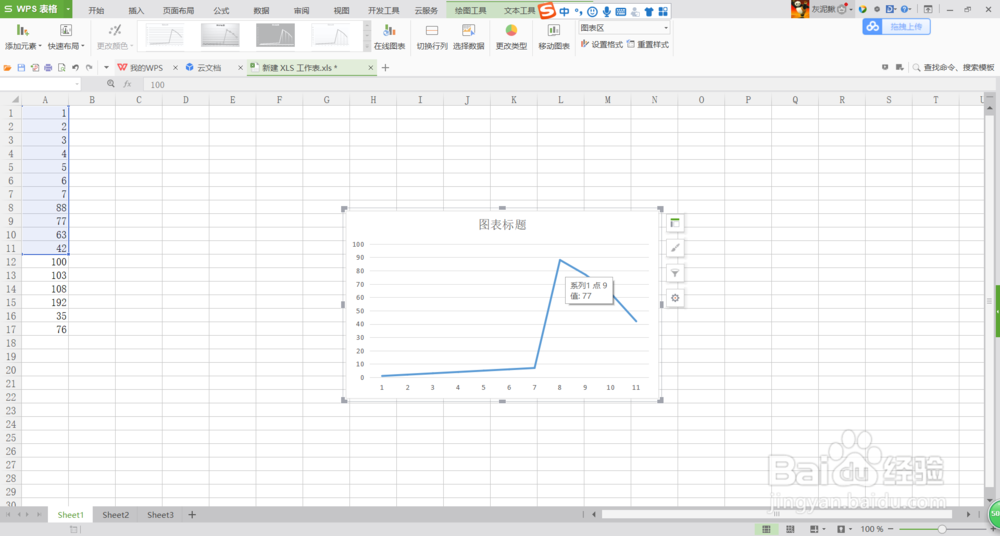
5、鼠标放到带色边框的右下角,当鼠标形状变为两个斜的箭头时,向下拖动,直到整个数据被选中。
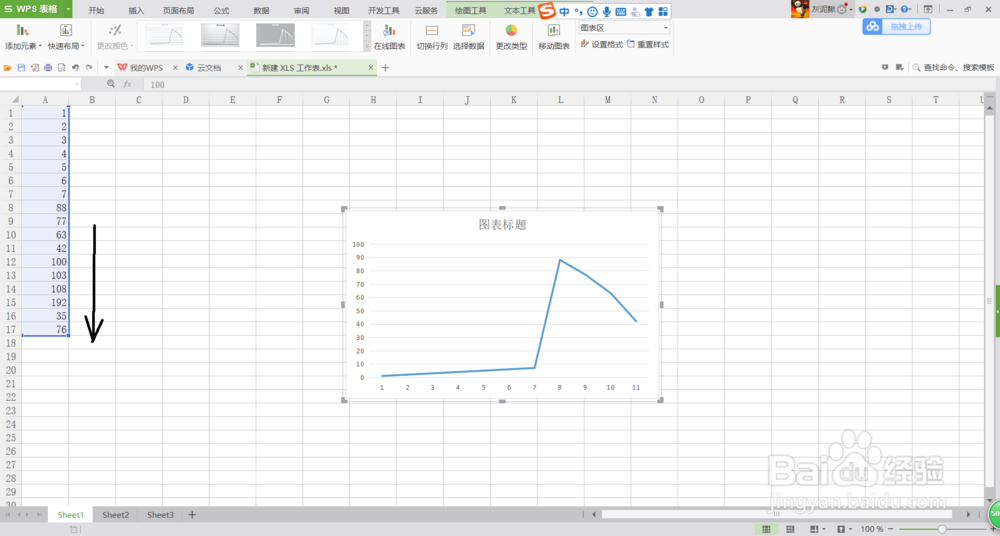
6、松开鼠标后,图表根据新的数据进行了更新。